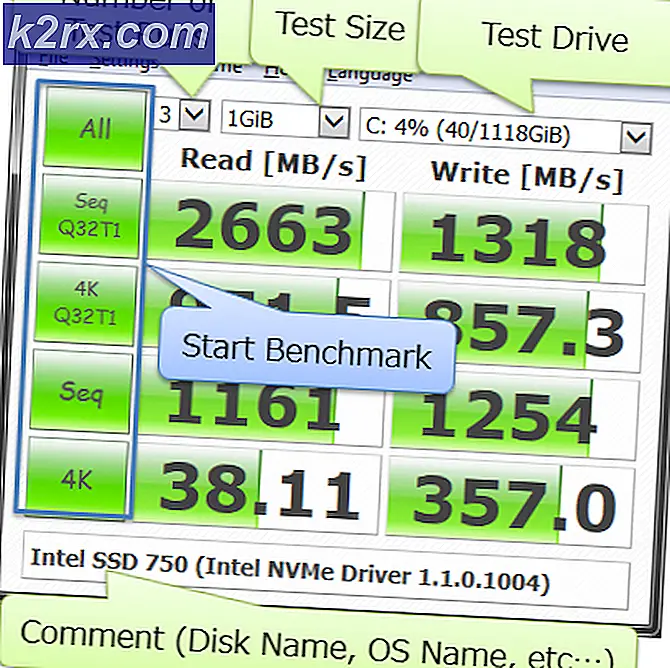Düzeltme: Fitbit Eşitlenmiyor
Fitbit cihazınız bir Bluetooth iletişim arızası nedeniyle senkronize olmayabilir. Ayrıca gerekli izinlerin bulunmamasından da kaynaklanabilir. Eski Fitbit Uygulaması veya Fitbit cihazınızın güncel olmayan bellenimi de Fitbit verilerinizin senkronize edilmemesine neden olabilir.
Fitbit verilerinizin senkronize edilmemesi genellikle Fitbit uygulamasının mobil sürümlerinde gerçekleşir. Ancak nadiren Windows PC veya Mac'inizde olabilir.
Ön koşullar
- olduğundan emin ol başka Bluetooth cihazı yok (araba kitleri, kulaklıklar, stereo ses, Bluetooth hoparlör, tethering ve dosya aktarımları gibi) senkronizasyon işlemini engelleyebilecek yakındadır.
- Fitbit cihazının olup olmadığını kontrol edin. pil düşük değil.
- Fitbit uygulamasını desteklenen bir cihazda kullandığınızdan emin olun.
- Kullanıp kullanmadığınızı kontrol edin. En son sürüm telefonunuzun işletim sisteminden.
- Herhangi bir çözüm uyguladıktan sonra bekleyin en az 20 dakika eşitleme işlemini tamamlamak için
- yer telefonunuzun açık Ön.
1. Çözüm: Fitbit Uygulamasını Kapatmaya Zorlayın
Fitbit uygulaması çalışırken takılı kalırsa, saatinizle düzgün şekilde senkronize olmaz. Bu sorunu çözmek için uygulamayı durdurmaya ve yeniden başlatmaya zorlayabiliriz. Bu, tüm geçici yapılandırmaları yeniden başlatacak ve sorunu çözecektir.
- Açık Ayarlar Telefonunuzun.
- Açık Uygulamalar veya Uygulama Yöneticisi.
- Sonra bulup üzerine dokunun. Fitbit uygulaması.
- Şimdi üzerine dokunun Durmaya Zorla.
- Şimdi Fitbit uygulamasını başlatın ve sorunun çözülüp çözülmediğini kontrol edin.
2. Çözüm: Telefonunuzu ve Fitbit Cihazınızı Yeniden Başlatın
Birçok akıllı cihaz sorununu gidermenin ilk adımı, cihazı tamamen kapatıp açmaktır. Bu, saatin ve cihazın farklı bölümlerindeki geçici yapılandırmalar ve çakışmalarla ilgili tüm sorunları giderir.
- Kapatmak Telefonunuz.
- Kapatmak Fitbit cihazınız.
- Bekle 30 saniye boyunca.
- Açık telefonunuz ve Fitbit cihazınız.
- Ardından, senkronizasyon işlevinin normale dönüp dönmediğini kontrol edin.
3. Çözüm: Her Zaman Bağlı ve Tüm Gün Senkronizasyon Seçeneklerini açın
Fitbit uygulamanız düzenli aralıklarla Fitbit cihazınızla senkronize olur. Fitbit verilerinizi senkronize edemiyorsanız, “Her Zaman Bağlı'yı açın” seçeneği ve “Tüm Gün Senkronizasyon"Seçeneği bağlantının kararlılığını ve sıklığını artırabilir ve böylece senkronizasyon sorununu çözebilir. Ancak bu seçenekler, cihazınızın ve telefonunuzun pil ömrünü kötü etkiler.
- Aç Fitbit uygulaması telefonunda.
- Ardından ekranın sağ üst köşesine yakın bir yerde, üzerine tıklayın. hesap.
- Ardından adınızın üzerine tıklayın Fitbit cihazı.
- Şimdi bulun ve etkinleştirin "Her zaman bağlı” (Telefonunuza bağlı olarak bu seçenek kullanılamayabilir).
- Ardından " öğesini bulun ve etkinleştirinTüm Gün Eşitle” (Telefonunuza bağlı olarak bu seçenek kullanılamayabilir).
- Şimdi senkronizasyon işlevinin normal şekilde çalışıp çalışmadığını kontrol edin.
4.Çözüm: Bluetooth'u Yeniden Başlatın ve Fitbit Cihazınızın Eşleştirmesini Kaldırın
Karşılaştığınız senkronizasyon sorunu, Bluetooth'un geçici bir iletişim sorunu olabilir. Bu durumda, telefonunuzun Bluetooth'unu kapatıp tekrar açmak sorunu çözebilir.
- Kapatmaya zorla Fitbit uygulaması.
- Açık Ayarlar telefonunuzun.
- sonra şuraya gidin: Bluetooth.
- Şimdi "Bluetooth” için Kapalı durum.
- şimdi, Bekle 15 saniye boyunca.
- Sonra aç Bluetooth.
- şimdi başlatmak Fitbit uygulamanız.
- Şimdi Fitbit cihazınıza bağlanın ve sorunun çözülüp çözülmediğini kontrol edin.
- O zaman değilse zorla kapat Fitbit uygulamanız.
- Şimdi tekrar Bluetooth ayarlarınıza gidin.
- aç"Eşleşmiş cihazlar" ve Hepsini kaldır Bluetooth cihazları (tüm cihazları unutun).
- şimdi kapatmak Bluetooth'unuz ve Bekle 15 saniye boyunca.
- Sonra açmak Bluetooth ve başlatmak Fitbit uygulaması.
- Şimdi Fitbit cihazınıza bağlanın ve senkronizasyon işlevinin normal şekilde çalışıp çalışmadığını kontrol edin.
5. Çözüm: Fitbit Aygıtını Sıfırlayın
Hatalı bağlantı/senkronizasyon yapılandırmaları nedeniyle cihazın Fitbit ile eşitlenmediği durumlar vardır. Bu durumda, Fitbit cihazını sıfırlayabilir ve ardından Fitbit uygulaması aracılığıyla Bluetooth kullanarak manuel olarak yeniden senkronize etmeyi deneyebilirsiniz.
- eşleşmeyi kaldır Fitbit cihazınızı telefonunuzun Bluetooth ayarlarından.
- fiş Fitbit cihazınıza şarj cihazı.
- şimdi tut yalnız düğme cihazınızın 10 saniye.
- Sonra Fitbit logosu görüntülenecektir, bu, cihazın sıfırlandığı anlamına gelir.
- şimdi aç Bluetooth telefonunuzun.
- Ardından Fitbit cihazınızı eşleştirin ve sorunun çözülüp çözülmediğini kontrol edin.
6. Çözüm: Fitbit Uygulaması için Tüm İzinleri Etkinleştirin
Fitbit uygulaması, çalışmasını tamamlamak için belirli izinler gerektirir; özellikle konum izni. Gerekli izinlerden herhangi birinin verilmemesi/mevcut olmaması, Fitbit verilerinizin senkronize edilmemesine neden olabilir. Bu durumda, Fitbit'e tüm izinleri vermek sorunu çözebilir.
- Kapat Fitbit uygulaması ve kapat Bluetooth.
- Aç ayarlar telefonunuzun.
- Ardından üzerine dokunun Uygulamalar veya Uygulama Yöneticisi.
- Şimdi bulun ve üzerine dokunun. Fitbit uygulaması.
- sonra üzerine dokunun izinler.
- şimdi tüm izinleri etkinleştir Orada.
- Sonra etkinleştirme Telefonunuzun Bluetooth'unu açın ve Fitbit uygulamasını başlatın.
- Şimdi Fitbit cihazınıza bağlanın ve düzgün şekilde senkronize edilip edilmediğini kontrol edin.
7. Çözüm: Fitbit Uygulamasını Güncelleyin
Hataları düzeltmek ve performansı artırmak için güncellemeler yayınlandı. Eski bir Fitbit uygulaması kullanıyorsanız, senkronizasyon sorunlarının temel nedeni bu olabilir. Bu durumda Fitbit uygulamasını güncellemek sorunu anında çözebilir.
- Telefonunuzda, Google Oyun mağazası.
- Şimdi üzerine dokunun hamburger menüsü ve ardından üzerine dokunun Uygulamalarım ve oyunlarım.
- Şimdi bulun ve üzerine dokunun. Fitbit uygulaması.
- Mevcut bir güncelleme varsa, Güncelle üzerine dokunun.
- İşlem tamamlandıktan sonra, senkronizasyon işlevinin normale dönüp dönmediğini kontrol edin.
Çözüm 8: Ağınızı Değiştirin
İSS'niz tarafından size verilen IP, Fitbit tarafından spam gönderen bir IP olarak kara listeye alınırsa, Fitbit verilerinizi senkronize edemezsiniz. Bunu ekarte etmek için ağınızı değiştirmek iyi bir fikir olacaktır. Başka bir ağ yoksa telefonunuzun etkin noktasını kullanabilirsiniz.
- Değiştirmek başka bir ağa bağlayın (veya cep telefonunuzun etkin noktasını kullanın).
- şimdi Kontrol Fitbit senkronizasyonu normal çalışıyorsa.
- Öyleyse, ağınızı kalıcı olarak değiştirin veya IP'nizi İSS'lerinizden değiştirin.
9. Çözüm: Fitbit Uygulamanız için 'Rahatsız Etmeyin'i Geçersiz Kıl'ı etkinleştirin
Cep telefonunuzda bildirimleri devre dışı bıraktıysanız veya rahatsız etmeyin kullanıyorsanız, Fitbit'in senkronizasyon işlevi başarısız olabilir. Bu durumda, tüm bildirimlere izin vermek veya Fitbit'in 'Rahatsız Etmeyin' seçeneğini geçersiz kılmasına izin vermek sorunu çözebilir.
- Kapatmaya zorla Fitbit uygulaması.
- Kapat Bluetooth'unuz.
- sonra aç ayarlar telefonunuzun ve Uygulamalar'ı açın.
- Şimdi bulun ve üzerine dokunun. Fitbit Uygulaması.
- sonra üzerine dokunun Bildirimler.
- Eğer Hepsini engelle etkinleştirilir, ardından devre dışı bırakmak o.
- Eğer Sessizce göster etkinleştirilir, ardından devre dışı bırakmak o.
- Ardından etkinleştir Rahatsız Etmeyin modunu geçersiz kıl.
- şimdi açmak Bluetooth'unuz.
- Sonra başlatmak Fitbit uygulamasını açın ve sorunun çözülüp çözülmediğini kontrol edin.
- Ayrıca, herhangi bir uygulama engelleme bildirimi olmadığından ve tüm bildirimlere izin verildiğinden emin olun.
Çözüm 10: Pil Tasarrufu'nu kapatın ve Fitbit Uygulamasının Arka Planda Çalışmasına İzin Verin
Fitbit uygulaması Pil optimizasyonu veya RAM yönetiminde muaf değilse, Fitbit ile senkronizasyon sorunlarına neden olabilir. Ayrıca bu sorun, Bluetooth'u arka plandan otomatik olarak devre dışı bırakabilen pil tasarrufu modundan kaynaklanabilir. Bu durumda, Pil tasarrufu modunun devre dışı bırakılması veya Fitbit uygulamasının Pil optimizasyonundan veya RAM yönetiminden muaf tutulması sorunu çözecektir.
- Kapatmaya zorla Fitbit uygulaması.
- Aşagı kaydır ekranın üst kısmından ve ardından üzerine dokunun. Pil Tasarrufu'nu kapatın.
- Şimdi aç ayarlar Telefonunuzun.
- Sonra açın Pil iyileştirmesi (Diğer ayarlar'a bakmanız gerekebilir).
- Şimdi bul Fitbit uygulaması ve üzerine dokunun.
- Ardından "Optimize Etme”.
- Şimdi son uygulamalar düğmesine dokunun.
- Sonra Uzun basma Arka planda çalışabilecek uygulamaları ayarlamak için RAM temizleme düğmesine basın.
- Şimdi üzerine dokunun Beyaz Listeye Ekle.
- Daha sonra ara Fitbit uygulaması ve üzerine dokunun Ekle.
- Şimdi Fitbit'i başlatın ve sorunun çözülüp çözülmediğini kontrol edin
Çözüm 11: Fitbit Uygulama Önbelleğini ve Verilerini Temizleyin
Önbellek, uygulamalar tarafından işleri hızlandırmak için kullanılır. Ancak Fitbit uygulamasının önbelleği bozuksa, Fitbit'in senkronizasyon işlevi çalışmayacaktır. Bu durumda, Fitbit uygulamasının önbelleğini ve geçici verilerini temizlemek sorunu çözebilir.
- Kapatmaya zorla Fitbit uygulaması ve kapatmak Bluetooth.
- Açık Ayarlar telefonunuzun.
- Açık Uygulamalar veya Uygulama Yöneticisi.
- Ardından bul ve üzerine dokunun. Fitbit uygulaması.
- Şimdi temizle üzerine dokunun önbellek ve ardından önbelleği temizlemek için onaylayın.
- Şimdi Fitbit senkronizasyonunun düzgün çalışmaya başlayıp başlamadığını kontrol edin.
Değilse, büyük olasılıkla Fitbit uygulamasının kullanıcı verileri bozuktur. Bu durumda, Fitbit uygulamasının kullanıcı verilerini temizlemek sorunu çözebilir. Ancak, tekrar oturum açmanız gerekecek ve senkronize edilmeyen tüm veriler kaybolacak.
- açmak için yukarıda belirtilen 4. adımı takip edin. Fitbit uygulaması içinde Uygulamalar veya Uygulama Yöneticisi.
- Ardından üzerine dokunun net veriler ve verileri silmek için onaylayın.
- şimdi tekrar başlat telefonunuzu ve Bluetooth'u açın.
- Sonra başlatmak ve oturum aç Fitbit uygulamasına.
- Fitbit cihazınıza bağlanın ve senkronizasyon sorununun çözülüp çözülmediğini kontrol edin.
Çözüm 12: Fitbit Uygulamasını Kaldırın ve Yeniden Yükleyin
Hiçbir şey size yardımcı olmadıysa, Fitbit uygulamasını tamamen yeniden yüklemeyi deneyebiliriz. Bu, tüm kurulum dosyalarını tamamen sıfırlayacaktır ve bunlarla ilgili bir sorun varsa, dosyalar yenilendiğinde çözülecektir.
- oturumu Kapat Fitbit uygulamanızın ve Kapatmaya zorla o.
- Kaldırmak Fitbit cihazı içindeki eşleştirilmiş cihazlarınızdan Bluetooth ayarlar.
- Telefonunuzda, açın Google Oyun mağazası.
- Şimdi üzerine dokunun hamburger menüsü ve sonra üzerine dokunun Uygulamalarım ve oyunlarım.
- Ardından bul ve üzerine dokunun. Fitbit uygulaması.
- Şimdi üzerine dokunun kaldır ve ardından uygulamayı kaldırmayı onaylayın.
- Kaldırma işlemi tamamlandıktan sonra, tekrar başlat Telefonunuz.
- Sonra indir ve Yüklemek Fitbit uygulaması.
- şimdi başlat Fitbit uygulaması ve oturum açın.
- Şimdi Fitbit cihazınızla eşleştirin ve senkronizasyon sorununun çözülüp çözülmediğini kontrol edin.
Çözüm 13: Başka Bir Cihaz Üzerinden Eşitleme
Belki telefonunuzun işletim sisteminin yeni güncellemesi Fitbit ile uyumlu değildir. Bu durumda, yeni gelişmeleri karşılamak için Fitbit tarafından bir güncelleme yayınlanana kadar başka bir telefon veya Windows PC veya Mac'inizi kullanın. Örnek olarak, Windows PC sürecini tartışacağız, işletim sisteminize özel talimatları takip edebilirsiniz. Fitbit senkronizasyon dongle'ına ihtiyacınız olacak veya sisteminiz Bluetooth LE 4.0'ı destekliyorsa, senkronizasyon işlemini tamamlamak için sisteminizin Bluetooth'unu kullanabilirsiniz.
- İndir Fitbit Bağlantısı İşletim sisteminize göre resmi siteden yükleyici.
- Başlatmak İndirilen dosyayı seçin ve kurulum işlemini tamamlamak için kurulum talimatlarını izleyin.
- şimdi eklemek Fitbit senkronizasyon dongle sisteminizin USB bağlantı noktasına (bir USB aksesuarı veya USB hub'ı değil) takın.
- Donanım kilidi Fitbit Connect tarafından algılandığında, üzerine tıklayın. Yeni Cihaz Kur.
- Kabul etmek Hizmet Şartları ve oturum aç Fitbit hesabınızı kullanarak.
- şimdi seç sizin Fitbit cihazı (Fitbit cihazı, sisteminizin 20 fit aralığında olmalıdır).
- Şimdi ekrandaki talimatları izleyin. Bluetooth bağlantı işlemi sisteminiz ve Fitbit aygıtınız arasında.
- Bir senkronizasyon Fitbit verilerinizin bir kısmı hemen başlayacaktır. Değilse, Fitbit cihazınızı manuel olarak senkronize etmek için üç nokta (üç nokta simgesi) ve ardından Şimdi Senkronize Et. Senkronize etmek biraz zaman alabilir.
Çözüm 14: Fitbit Cihazınızın Ürün Yazılımını Güncelleyin
Fitbit cihazlarının donanım yazılımı, bilinen hataları düzeltmek ve performansı artırmak için güncellenir. Güncel olmayan bellenime sahip bir Fitbit cihazı kullanıyorsanız, Fitbit'inizle senkronizasyon sorununun temel nedeni bu olabilir. Bu durumda, Fitbit cihazınızın donanım yazılımını güncellemek sorunu çözebilir.
- Kapatmaya zorla Telefonunuzdaki Fitbit uygulaması.
- Kapatmak Telefonunuzun Bluetooth'u.
- Bağlan Fitbit cihazınızı Fitbit senkronizasyon dongle veya Bluetooth aracılığıyla sisteminize bağlayın (yukarıda bahsedilen çözümde tartışıldığı gibi).
- İçinde Ana menü Fitbit Connect'in üzerine tıklayın Sorun giderme.
- sonra tıklayın Güncellemeleri kontrol et (Fitbit bağlantı numarasının altında)
- Yine, Fitbit Connect'in Ana Menüsünde, Cihaz Güncellemesini Kontrol Edin.
- Bir güncelleme varsa, Fitbit Connect bir ilerleme çubuğu güncelleme işlemi tamamlanana kadar. Fitbit cihazınızın bir ekranı varsa, ilerleme çubuğu da ekranda gösterilir.
- Güncelleme işlemi tamamlandıktan sonra, bağlantıyı kes PC'den Fitbit senkronizasyon dongle'ınız.
- Ardından telefonunuzu Fitbit uygulamanıza bağlayın ve sorunun çözülüp çözülmediğini kontrol edin.
Çözüm 15: Fitbit Cihazınızı Fitbit Hesabınızdan Kaldırın
Fitbit cihazınız, verileri Fitbit hesabınızla senkronize ediyor. Cihazınız doğru şekilde kurulmadıysa Fitbit hesabınızda görünmez. Fitbit cihazını hesabınızdan kaldırmayı deneyebilir ve bunun sorunu çözüp çözmediğini görebiliriz.
- Kapatmaya zorla Fitbit uygulaması.
- Fitbit cihazının eşleşmesini kaldırın Bluetooth ayarlarında eşleştirilmiş cihazlardan seçin ve Bluetooth'u kapatın.
- Ardından PC'nizde veya Mac'inizde, başlatmak sizin tarayıcı ve gezinmek Fitbit hesabınıza.
- Fitbit kimlik bilgilerinizi şu adrese girin: oturum aç Fitbit hesabınıza.
- Şimdi açılır menüyü açın ve Kontrol Fitbit cihazınız orada gösteriliyorsa.
- Değilse, Fitbit cihazınız doğru şekilde kurulmamıştır ve tekrar kurmanız gerekecektir.
- Şimdi tıklayın Fitbit Connect simgesi ve sonra aç Ana menü.
- sonra tıklayın Yeni Bir Cihaz Kur.
- Şimdi kurulum işlemini tamamlamak için talimatları izleyin.
- Sonra aç Telefonunuzda Bluetooth.
- şimdi başlatmak Fitbit uygulamasını açın ve senkronizasyon sorununun çözülüp çözülmediğini kontrol edin.
- Fitbit verilerinizi hala senkronize edemiyorsanız, o zaman tüm Fitbit cihazlarını kaldırın (Hesabınızda saklanan bilgiler güvende olacaktır) hesabınızdan ve yukarıda belirtilen cihazları tekrarlayın.
Şimdiye kadar sizin için hiçbir şey işe yaramadıysa, o zaman yapmanız gerekecek Fitbit cihazınızı fabrika ayarlarına sıfırlayın.


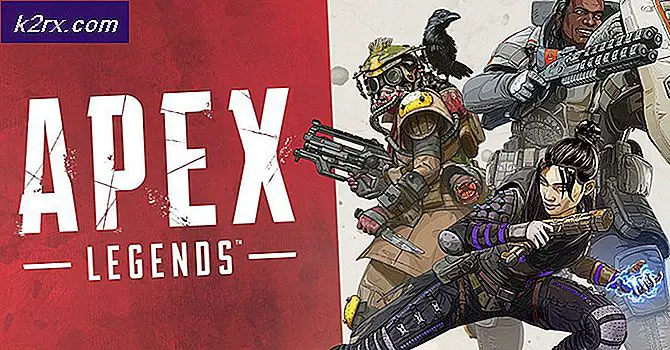

![[DÜZELTİLDİ] Minecraft, GPU Yerine CPU Grafiklerini Kullanıyor](http://k2rx.com/img/102866/fixed-minecraft-using-cpu-graphics-instead-of-gpu-102866.png)